Estos indicadores son herramientas fundamentales para proteger tu privacidad.
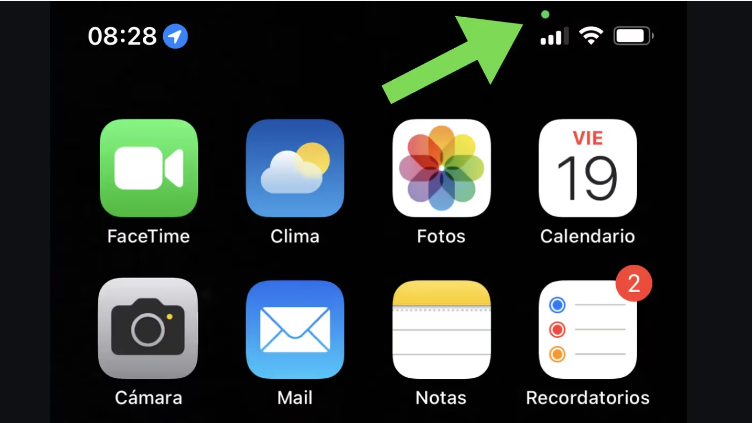 Qué significa el punto verde o naranja que sale a veces en la parte superior del celular.
Qué significa el punto verde o naranja que sale a veces en la parte superior del celular.
Los smartphones modernos, tanto Android como iOS, incorporaron una característica esencial para la privacidad: los indicadores de privacidad. Estos pequeños puntos, que pueden ser verdes o naranjas, aparecen en la parte superior de la pantalla de tu teléfono y juegan un papel crucial en informarte sobre el acceso a la cámara y el micrófono de tu dispositivo.
¿Qué significan los puntos de colores?
.Punto verde: este indicador se activa cuando una aplicación está utilizando la cámara de tu móvil. En iOS, también puede indicar el uso simultáneo de la cámara y el micrófono.
.Punto naranja: exclusivo de iOS, este punto aparece cuando una aplicación está usando el micrófono.
Esta función de privacidad se introdujo por primera vez en iOS con la actualización a iOS 14 en 2020 y, poco después, en 2021, Android incorporó una función similar con Android 12. La intención de estos indicadores es ofrecerte transparencia y control sobre las aplicaciones que acceden a tus herramientas de grabación.
Cómo comprobar los indicadores en uso
Para ver estos indicadores en acción, simplemente activa la cámara de tu móvil o usa el micrófono, como durante una llamada o al enviar un audio por aplicaciones como WhatsApp. Los indicadores se mostrarán en la esquina superior derecha de la pantalla.
Importancia de los indicadores cuando no estás usando la sámara o el micrófono
La verdadera utilidad de estos indicadores se manifiesta cuando no estás utilizando activamente la cámara o el micrófono. Si observas que el punto verde o naranja aparece mientras estás realizando actividades como leer un correo electrónico o enviar mensajes, es un indicativo de que deberías revisar los permisos de las aplicaciones instaladas en tu dispositivo.
Cómo verificar los permisos de las aplicaciones
.En Android: -Abrí la aplicación de “Ajustes”. -Andá a “Seguridad y privacidad”. -Seleccioná “Privacidad” y luego “Panel de privacidad”. -Acá, podrás ver una cronología de las aplicaciones que accedieron a la cámara o el micrófono.
.En iOS: -Abrí “Ajustes”. -Navegá a “Privacidad y seguridad”. -Desplazate hasta encontrar Informe de privacidad de las apps. -Este informe te mostrará qué aplicaciones accedieron a tus funciones de grabación.
- Raro
- Asqueroso
- Divertido
- Interesante
- Emotivo
- Increible
 Noticia sin Anestesia Diario Digital y Radio On Line
Noticia sin Anestesia Diario Digital y Radio On Line